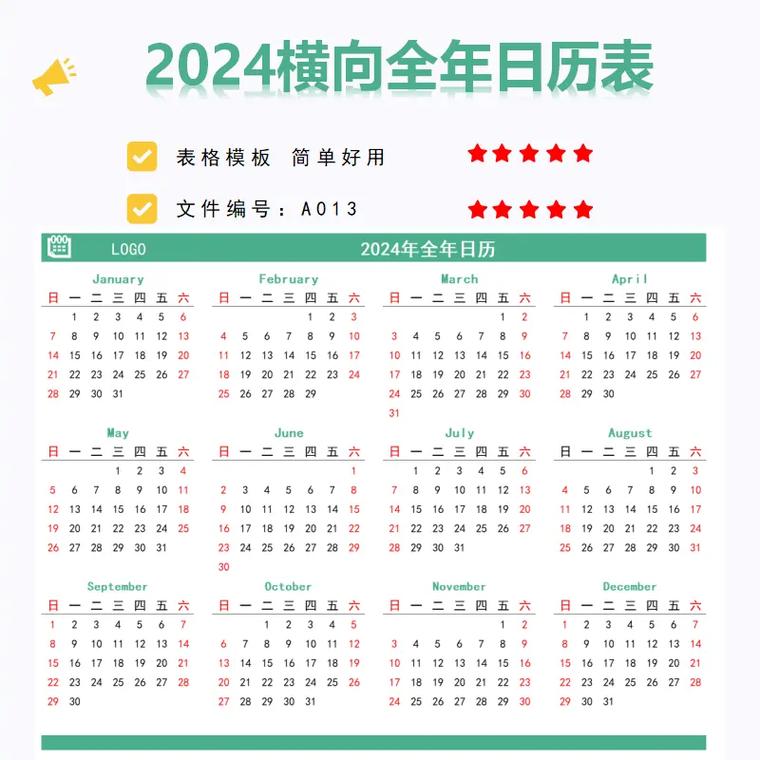引言
在快节奏的现代生活中,有效的时间管理成为了我们提升工作效率和生活质量的关键。而一份精心设计的日历,尤其是以Excel格式呈现的日历,无疑是实现这一目标的重要工具。本文将详细介绍2024年日历Excel的创建方法、功能特点以及如何利用它进行高效规划与时间管理。
一、为什么选择Excel作为日历工具
Excel作为一款强大的电子表格软件,不仅具备数据处理和分析的能力,还因其高度的自定义性和灵活性,成为制作个性化日历的理想选择。通过Excel,用户可以轻松创建包含全年日期、节假日、纪念日等信息的日历,并根据个人需求添加提醒、任务清单等功能。
二、2024年日历Excel的创建步骤
- 启动Excel并创建新工作簿:打开Excel软件,点击“文件”->“新建”->“空白工作簿”。
- 设置日期格式:在A1单元格输入“日期”,在A2单元格输入“=DATE(2024,1,1)”,然后按Enter键。这将自动填充为2024年1月1日。选中A2单元格,将鼠标移至右下角的小方块(填充柄),向下拖动至A366(因为2024年是闰年,共有366天),以生成全年的日期。
- 格式化日期列:选中A列,右键点击选择“设置单元格格式”,在弹出的对话框中选择“日期”类别,并选择合适的日期格式(如“年-月-日”)。
- 添加星期列:在B1单元格输入“星期”,在B2单元格输入“=TEXT(A2,”aaaa”)”,然后按Enter键,并向下拖动填充至B366,以显示对应日期的星期。
- 美化日历:根据个人喜好调整字体、字号、颜色等,使日历更加美观易读。还可以插入行或列,用于记录节假日、纪念日、任务等信息。
三、2024年日历Excel的功能特点
- 自定义性强:用户可以根据个人需求添加或删除列,调整布局,甚至插入图表、图片等元素,使日历更加个性化。
- 数据筛选与排序:利用Excel的筛选和排序功能,用户可以快速找到特定日期或星期的信息,方便进行日程规划。
- 条件格式:通过设置条件格式,用户可以为节假日、纪念日等特殊日期设置不同的背景色或字体颜色,使其更加醒目。
- 公式与函数:利用Excel的公式和函数,用户可以计算两个日期之间的天数、工作日数等,为时间管理提供数据支持。
四、如何利用2024年日历Excel进行高效规划与时间管理
“时间就像海绵里的水,只要愿挤,总还是有的。”——鲁迅
有了2024年日历Excel,我们可以更加高效地规划和管理时间:
- 制定年度计划:在日历中标记出重要的里程碑事件、项目截止日期等,为全年设定清晰的目标。
- 分解月度任务:将年度计划分解为月度任务,并在日历中详细记录每月需要完成的具体事项。
- 设置提醒与备忘:利用Excel的条件格式或VBA宏功能,为重要事件设置提醒,确保不会错过任何关键节点。
- 跟踪进度与调整计划:定期回顾日历,检查任务完成情况,并根据实际情况调整后续计划。
结语
2024年日历Excel不仅是一款实用的时间管理工具,更是提升个人工作效率和生活质量的得力助手。通过精心设计和合理利用,它能够帮助我们更好地规划时间、管理任务、实现目标。让我们从现在开始,用Excel日历开启高效规划与时间管理的新篇章吧!